¿Acabas de grabar un vídeo con tu teléfono y quieres subirlo a Instagram pero las dimensiones del vídeo no se ajustan a Instagram? Entendemos que esto puede ser decepcionante, especialmente si te gusta la calidad y la perfección en tus publicaciones de Instagram. Con el tiempo, Instagram ha ido ajustando las dimensiones de sus vídeos y fotos. Al momento de escribir este artículo, las dimensiones correctas de los videos cuadrados de Instagram son de 600 por 600 pixeles con una relación de aspecto de uno. Entonces, ¿cómo lograr esto? En este artículo, vamos a mostrar cómo recortar videos cuadrados para Instagram.
- Parte 1. Cómo Recortar un Vídeo Cuadrado para Instagram
- Parte 2. Cómo Crear un Video Cuadrado Atractivo para Instagram
- Parte 3. Consejos útiles sobre los Tamaños y Dimensiones de Instagram
Parte 1. Cómo Recortar un Vídeo Cuadrado para Instagram
Los videos con el formato de Instagram se pueden lograr mediante la edición de videos utilizando Filmora Video Editor para Windows (o Filmora Video Editor para Mac). Este software es un editor de medios que te permite recortar videos cuadrados Instagram dentro de unos pocos clics. También encontrarás otras opciones de edición como efectos, controles de audio, controles de vídeo y exportar los archivos en un formato de salida deseado.

¿Por qué Elegir este Software de Recorte para Instagram?
- Este editor de vídeo es compatible con las importaciones de vídeos, audios e imágenes de su almacenamiento local de los ordenadores, cámaras de vídeo, iPhone, Android y también descargarlos en línea.
- Está construido con las opciones básicas de edición como dividir, recortar, rotar, controlar la velocidad, ajustar el brillo, editar el audio y editar la imagen.
- Viene con opciones avanzadas de edición como la detección de escenas, estabilización de vídeo, pantalla dividida, pantalla verde, reproducción inversa, imagen en imagen y tilt-shift entre otras.
- Está integrado con la opción de edición de vista previa instantánea.
Pasos Sencillos para Recortar un Video Cuadrado para Instagram
Sin más preámbulos ahora vamos a ver cómo recortar vídeo cuadrado Instagram utilizando Filmora Video Editor.
Paso 1. Importar los Archivos Multimedia
Después de instalar este software en tu computadora, haz clic en "Modo de función completa" y luego en la nueva ventana selecciona el icono "Importar medios". Esto te presentará una lista de opciones de carga. Haz clic en "Importar archivos multimedia" para poder seleccionar el vídeo de Instagram que quieres editar y abrirlo con el programa.

Paso 2. Video Cuadrado para Instagram
Ahora, arrastra el vídeo subido a Instagram y suéltalo en la línea de tiempo del vídeo. A continuación, haz clic con el botón derecho del ratón sobre el vídeo y selecciona la opción "Recortar y ampliar".
Aparecerá una nueva ventana, ahora puedes seleccionar una proporción de 1:1 e introducir manualmente un píxel de 600 por 600, que es la dimensión correcta del vídeo cuadrado de Instagram. Haz clic en "Aceptar" para guardar los cambios.

Paso 3. Exportar el Video Cuadrado Recortado a Instagram
Después, guarda el archivo haciendo clic en el botón "Exportar" y luego selecciona la opción "Salida". A partir de ahí, ahora puedes seleccionar el formato de salida preferido y luego guardar el vídeo como se desee. Alternativamente, puedes exportar los vídeos cuadrados recortados Instagram a tu dispositivo directamente.

Parte 2. Cómo Crear un Video Cuadrado Atractivo para Instagram
Por si fuera poco, Filmora Video Editor te permite añadir efectos especiales a los vídeos. Está integrado con numerosos efectos, transiciones, elementos, textos superpuestos y estilos que se actualizan automáticamente cuando compras su versión premium. También puedes editar la música de fondo y hacer zoom en el vídeo mientras lo editas. En la siguiente sección, te mostraremos cómo aplicar efectos a los vídeos cuadrados de Instagram para mejorarlos
Cómo añadir filtros, textos, aplicar transiciones y zoom, añadir música en los videos cuadrados de Instagram
Paso 1. Importar el Video Cuadrado de Instagram
De nuevo, haz clic en "Importar archivos multimedia" en la ventana y sube el vídeo cuadrado de Instagram deseado al programa.
Paso 2. Aplicar Efectos al Video
Aplicar transiciones: A continuación, tienes que arrastrar el vídeo a la línea de tiempo de vídeo en la parte inferior de la pantalla. A continuación, tienes que seleccionar el punto al que quieres añadir el efecto. Ahora, pasa el cursor por el efecto deseado que quieras añadir como "Transiciones" en la barra de herramientas de formato. Aparecerá una lista de transiciones. Elige la transición que prefieras y arrástrala al vídeo. Reproduce el vídeo para ver la transición.

Añadir textos: Para añadir textos, haz clic en el icono de textos y luego selecciona el estilo de texto preferido. Arrástralo a la sección del vídeo que quieras añadir. Empieza a escribir los textos que quieras añadir y también puedes cambiar la fuente y el estilo de los textos.

Añadir filtros: Para añadir filtros, haz clic en "Filtros" y luego en la vista previa para elegir el filtro ideal. A continuación, arrastra el filtro preferido a la sección del vídeo que quieras añadir.

Añade música al vídeo cuadrado de Instagram: También puedes añadir música de fondo a tu vídeo para entretener a tus espectadores. Haz clic en el icono "Música" y obtén el sonido musical adecuado. La música se descargará y se añadirá a la línea de tiempo de la música en el vídeo. Haz clic con el botón derecho del ratón en la línea de tiempo de la música para editar la duración del vídeo.
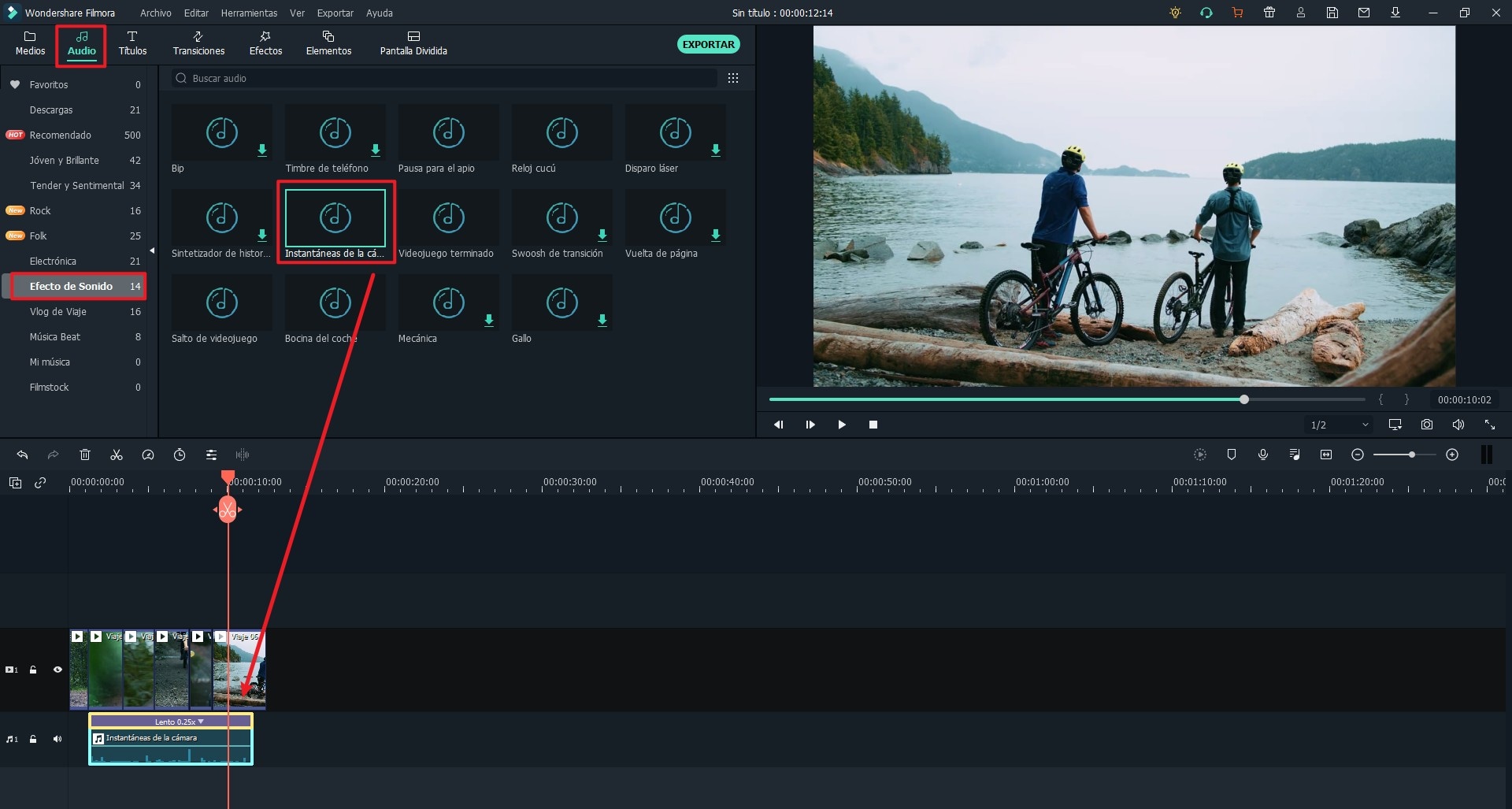
Siempre puedes deshacer la edición que hayas hecho utilizando el botón de deshacer o pulsando CTRL + Z.
Paso 3. Exportar el vídeo cuadrado editado para Instagram
Por último, haz clic en el botón "Exportar" y elige la forma de guardar y exportar tu vídeo. Puedes guardarlo en tu ordenador seleccionando "Salida" o exportarlo al dispositivo directamente. También puedes exportar a un sitio online preferido directamente desde Filmora Video Editor.
Parte 3. Consejos útiles sobre los Tamaños y Dimensiones de Instagram
Como gestor de medios sociales o simplemente un usuario de Instagram que se preocupa por las dimensiones de las fotos y vídeos de la plataforma, vale la pena conocer los tamaños adecuados. En esta sección, vamos a darte los tamaños exactos para las fotos y videos de Instagram.
Dimensión y Tamaño para Videos y Fotos Cuadradas para Instagram
El tamaño estándar para los videos cuadrados es de 600×600 píxeles con una proporción de 1:1, pero el tamaño recomendado es de 1080×1080 píxeles..
Para los vídeos de Panorama de Instagram, la visualización máxima por parte de Instagram es de 1080 x 607 píxeles con una relación de aspecto de 16:9. Las fotos panorámicas también tienen 1080 x 607 píxeles.
Cuando se trata de medios de fotos de retrato o más bien Vertical, asegúrese de que es la dimensión máxima de 1080×1350 píxeles. Las dimensiones de los vídeos en formato vertical son de 481×599,484 píxeles.
En el caso de las historias de Instagram, puedes postear tu contenido con una proporción de retrato de 9:16 con un tamaño de 1080×1920 píxeles.
Conclusión
Llegados a este punto, ya conoces la dimensión exacta de los vídeos y fotos de Instagram. Para conseguir el tamaño adecuado, utiliza Filmora Video Editor para recortar a la dimensión cuadrada, a la dimensión vertical, a los tamaños de las historias de Instagram, y a la dimensión horizontal fácilmente.
Pónte en Contacto con el Centro de Soporte para Obtener una Solución Rápida >






![[Guía Definitiva] Cómo Cortar Videos de Instagram](https://images.iskysoft.com/resource/android-photo-recovery-mac.jpg)
![[Tutorial] Cómo Recortar Videos para Instagram de Forma Efectiva](https://images.iskysoft.com/resource/insert-pdf-into-powerpoint.jpg)